Mainos
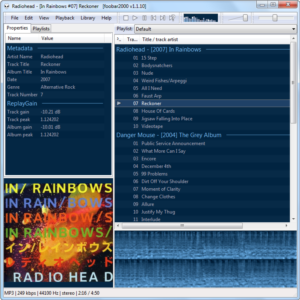 Foobar2000 on valittu työpöydän musiikkisoitin audiofiileille, tinkereille ja kaikille, jotka etsivät kevyttä, tehokasta ohjelmaa. Olemme lisänneet sen sivullemme paras Windows-ohjelmisto Paras tietokoneohjelmisto Windows-tietokoneellesiHaluatko parhaan PC-ohjelmiston Windows-tietokoneellesi? Massiivisessa luettelossamme on parhaat ja turvallisimmat ohjelmat kaikille tarpeille. Lue lisää syystä, vaikka se ei välttämättä ole ilmeistä, kun asennat sen ensimmäisen kerran. Foobar2000: n oletusliittymä on spartalainen ja piilottaa tehokkaita ominaisuuksia ja lähes äärettömän muokattavuuden.
Foobar2000 on valittu työpöydän musiikkisoitin audiofiileille, tinkereille ja kaikille, jotka etsivät kevyttä, tehokasta ohjelmaa. Olemme lisänneet sen sivullemme paras Windows-ohjelmisto Paras tietokoneohjelmisto Windows-tietokoneellesiHaluatko parhaan PC-ohjelmiston Windows-tietokoneellesi? Massiivisessa luettelossamme on parhaat ja turvallisimmat ohjelmat kaikille tarpeille. Lue lisää syystä, vaikka se ei välttämättä ole ilmeistä, kun asennat sen ensimmäisen kerran. Foobar2000: n oletusliittymä on spartalainen ja piilottaa tehokkaita ominaisuuksia ja lähes äärettömän muokattavuuden.
Pilvien suoratoistopalvelut kuten Spotify Musiikin suoratoisto Spotifyn avulla: mitä saat ilmaiseksiKauan odotettu suoratoistomusiikkipalvelu Spotify laskeutui Yhdysvaltoihin viime viikolla. Toisin kuin muut streaming-palvelut, Spotify tarjoaa kuitenkin mainostukea ilmaisen vaihtoehdon, joka tarjoaa miljoonia albumeita ja kappaleita käytettäväksi sinulle kautta ... Lue lisää ja RDIO Rdio tarjoaa nyt ilmaista (rajoitettua) suoratoistomusiikkia [Uutiset] Tuntuuko kuumuudesta? Se saattaa johtua suoratoistomusiikin tarjoajien taistelusta, johon kuuluu tällä hetkellä joukko päteviä kilpailijoita, jotka kukin yrittävät löytää jonkin verran reunaa muihin nähden. Nyt Rdio on ... Lue lisää ovat yhä suositumpia, mutta työpöytäsovelluksille ja paikallisille musiikkikokoelmille on edelleen paikka. Jos toistat yhä tietokoneellesi tallennettua musiikkia, olet itsellesi velkaa tarkistaaksesi Foobar2000: n.
Pikaasettelun asetus

Asennuksen jälkeen Foobar2000 ja käynnistä se, näet Nopean ulkoasun asetus ikkuna. Foobar2000 käyttää oletusarvoisesti järjestelmän värejä, yksinkertaista välilehden soittolistaruutua ja perinteistä soittolista-asettelua. Näyttää siltä, miltä se näyttää:

Nyt näyttää miltä se näyttää valittuaan Visualisointi + Kansikuva + välilehdet, Sininenja Ryhmittele albumien mukaan että Nopean ulkoasun asetus ikkuna:

Meillä on jo käsitys siitä, kuinka paljon voimme mukauttaa Foobar2000: ta. Katso, kuinka Foobar2000 ryhmittelee nyt kunkin albumin kappaleet soittolistaruudussa sen sijaan, että toistaisi saman albumin nimen jokaisella rivillä? Se on Ryhmittele albumien mukaan asettaminen toiminnassa.
Voit vapaasti pelata tässä olevien vaihtoehtojen kanssa; voit avata Nopean ulkoasun asetus -ikkunaan milloin tahansa napsauttamalla näkymä valikko, osoittaen Layout ja valitsemalla Nopea asennus.
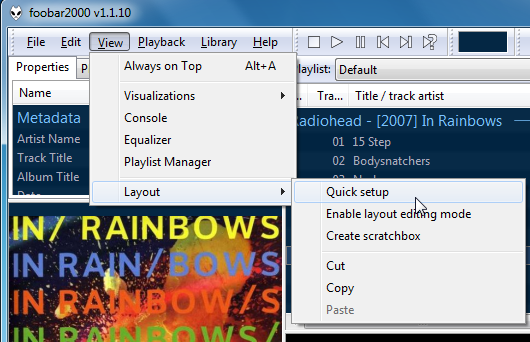
Mediakirjasto
Kuten muutkin mediasoittimet, Foobar2000 voi katsoa kansioita uuden musiikin löytämiseksi ja päivittää mediakirjasto automaattisesti. Foobar2000 seuraa automaattisesti käyttäjätilisi musiikkikansiota oletusarvoisesti. Jos tallennat musiikkia muualle, napsauta Kirjasto valikko, valitse configure ja käytä Lisätä -painike lisätäksesi lisää musiikkikansioita.
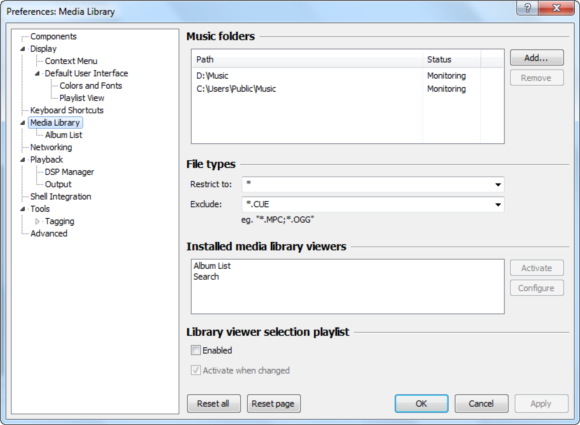
Foobar2000 sisältää kaksi mediakirjaston katsojaa - napsauta Kirjasto valikko ja valitse Albumilista selataksesi kirjaston albumeita tai valitse Hae etsiä tiettyjä musiikkitiedostoja.
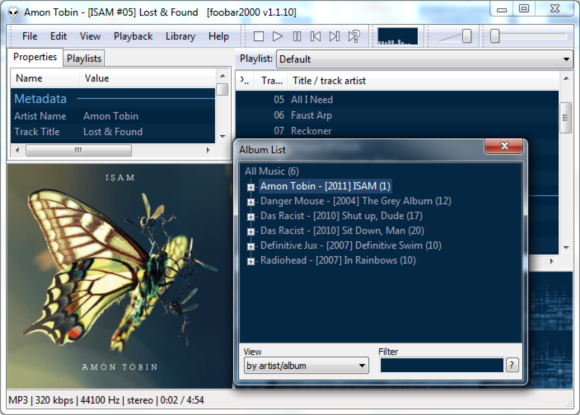
Jokainen näistä katsojista voidaan lisätä Foobar2000-asetteluosi, joten sinun ei tarvitse aina avata heitä Kirjasto valikko.
Edistynyt asettelun mukauttaminen
Foobar2000: n asettelut eivät ole rajoittuneet Nopean ulkoasun asetus ikkuna. Voit käyttää sen asettelueditointitilaa kootaksesi oman asettelun; napsauta vain näkymä -valikko, valitse Layout ja valitse Ota asettelun muokkaustila käyttöön aloittaaksesi.
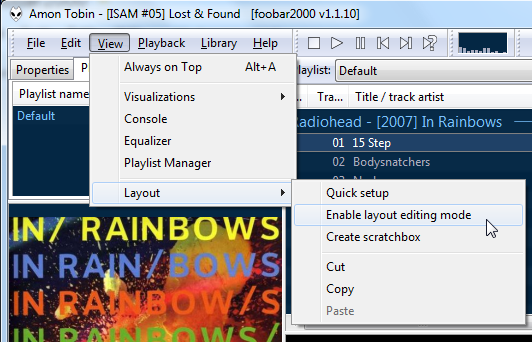
Napsauta hiiren kakkospainikkeella käyttöliittymäelementtiä asettelun muokkaustilassa ja näet valikon. valita Korvata korvata rajapintaelementti toisella tai valita Leikata poistaa käyttöliittymäelementti kokonaan.
![Soita musiikkia kuin audiofiili Foobar2000: lla [Windows] 2011 12 23 14h28 28](/f/cd9991d59eb36a7cd6ca5718554cd2a3.png)
Suorita leikkaus jokaisesta rajapintaelementistä, mukaan lukien pystysuorat ja vaakasuorat halkaisijat, jos haluat aloittaa alusta.
![Soita musiikkia kuin audiofiili Foobar2000: lla [Windows] 2011 12 23 14h30 17](/f/81ca95ced9ac5a6bafb6065f221b376f.png)
Napsauta vain tyhjää aluetta ja sinua kehotetaan lisäämään uusi käyttöliittymäelementti. Lisää jakaja, jos haluat jakaa alueet osiin ja lisätä useita käyttöliittymäelementtejä.
![Soita musiikkia kuin audiofiili Foobar2000: lla [Windows] 2011 12 23 14h39 35](/f/2546d8a0f69d47b39a08d4b3edd34db7.png)
Tähän olemme lisänneet soittolistavälilehdet ylhäällä, pystysuora jako keskeltä alas ja vaakasuora jako vasemmalla, mikä antaa meille kaksi tyhjää tilaa vasemmalla ja yhden oikealla. Olemme täyttäneet heidät albumiluettelolla vasemmassa yläkulmassa, albumikuvien katseluohjelmassa vasemmassa alakulmassa ja soittolistanäkymässä oikealla.
![Soita musiikkia kuin audiofiili Foobar2000: lla [Windows] 2011 12 24 13h58 59](/f/7fb31f37b7c4babe8c847917d3733c5e.png)
Klikkaa Ota asettelun muokkaustila käyttöön -vaihtoehto Layout -valikko uudelleen, kun olet poistanut asettelun muokkaustilan käytöstä.
ReplayGain
Eri musiikkialbumeilla ja kappaleilla on erilainen havaittu tilavuus. Jos soittimesi soittaa musiikkia eri albumeista, saatat joutua säätämään äänenvoimakkuutta ylös ja alas, kun äänekkäämpiä ja hiljaisempia kappaleita tulee. ReplayGain tekee tämän puolestasi - Foobar2000 voi skannata kappaleet automaattisesti, määrittää niiden äänenvoimakkuuden ja muuttaa äänenvoimakkuutta taustalla, jotta kaikki soitetaan yhdellä sopivalla äänenvoimakkuudella.
Voit valita kahden ReplayGain-tilan välillä Foobar2000: n asetusikkunan Toisto-osiosta. Albumitila huomioi kokonaiset albumit äänenvoimakkuutta asetettaessa säilyttäen saman albumin kappaleiden äänenvoimakkuuserot. Raitatila harkitsee vain yhtä raitaa, joten jokainen soittava kappale on suunnilleen saman äänenvoimakkuuden. Foobar2000 käyttää oletusasetuksena albumitilaa varmistaen, että yhden albumin kappaleiden äänenvoimakkuuserot säilyvät.
![Soita musiikkia kuin audiofiili Foobar2000: lla [Windows] 2011 12 23 14h52 09](/f/2166f86b2b32f36d60e9afb634283b24.png)
ReplayGain on oletuksena käytössä, mutta se riippuu musiikkitiedostoihisi upotettuista ReplayGain-tunnisteista. Monilla kappaleistasi ei ehkä ole näitä tunnisteita, mutta Foobar2000 voi skannata tiedostosi ja lisätä niitä. Jos oletetaan, että musiikkitiedostot on merkitty oikein, helpoin tapa lisätä tunnisteita on valita kaikki soittolistalla olevat musiikkisi, napsauttaa hiiren kakkospainikkeella valittuja tiedostoja, osoittaa ReplayGain ja valita “Skannaa valinta albumina (tunnisteiden mukaan).”
![Soita musiikkia kuin audiofiili Foobar2000: lla [Windows] 2011 12 23 14h57 16](/f/72ccdce8f00a5778a865913d92780dde.png)
Foobar2000: n erinomainen tuki ReplayGainille on yksi syy siihen, miksi audiofiilit rakastavat sitä (toinen on aukoton toisto; Foobar2000 toistaa musiikkitiedostot automaattisesti ilman, että niiden välillä on taukoa, jos tiedostot tukevat sitä).
komponentit
Komponentit, saatavana osoitteesta Foobar2000: n komponenttien lataussivu, ovat Foobar2000: n laajennuksia. Komponentit voivat laajentaa Foobar2000-ohjelmaa tukemalla uusia ääniformaatteja, lisätä ylimääräisiä mediakirjastokokoelmia tai korvata Foobar2000: n koko käyttöliittymän.
Asenna komponentit komponentit -ruutu Foobar2000: n asetusikkunassa niiden lataamisen jälkeen. Napsauta vain Asenna-painiketta ja etsi ladatut komponentit.
![Soita musiikkia kuin audiofiili Foobar2000: lla [Windows] 2011 12 23 14h45 18](/f/07939cb6521ff1c2bb6549bab8117466.png)
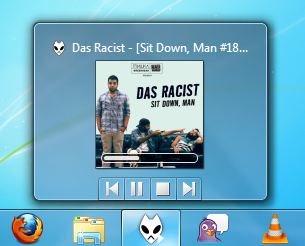
Onko sinulla suosikki komponentteja tai muita vinkkejä ja temppuja Foobar2000: lle? Kerro meille kommenteissa.
Chris Hoffman on tech-bloggaaja ja monipuolinen tekniikan addikti, joka asuu Eugenessa, Oregonissa.


